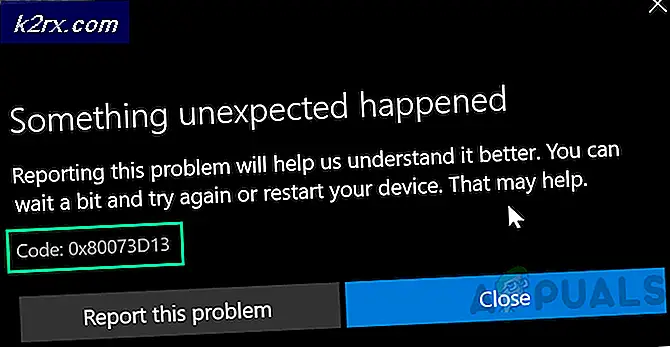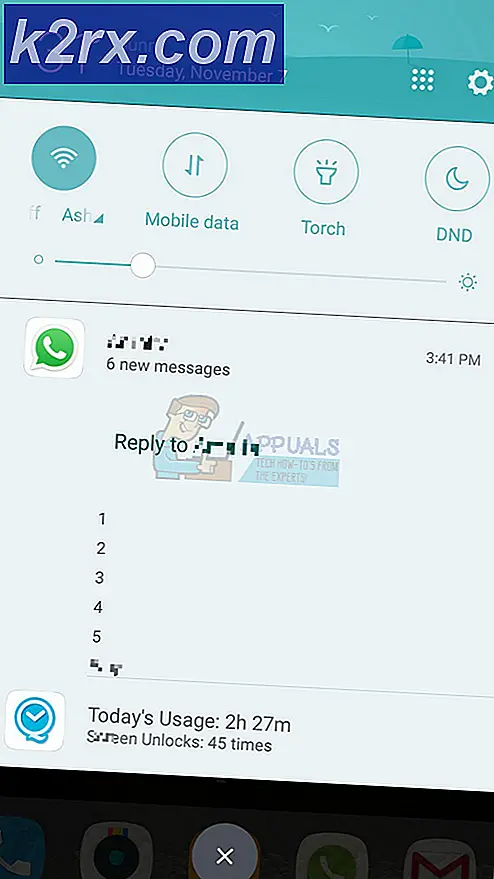Önbellek iPhone önbelleği ve veri nasıl temizlenir
Apple cihazları, Android rakiplerine göre daha kullanıcı dostu. Son kullanıcı için işleri basitleştirmek için iyi bir iş yaparlar, ancak hala gereksiz bir çok dosya ile zamanla tıkanma eğilimindedirler. Apple'ın pazarlama ekibinin sattığı ne olursa olsun, önbellek ve uygulama veri birikimi, cihazınızı zaman içinde yavaşlatır.
16 GB'lık bir iPhone ile çalışıyorsanız, herhangi bir anda alanınız bitmek üzeredir. Ancak, 32 GB veya 68 GB'lık bir modeliniz olsa bile, geçici dosyalar, uygulama verileri ve diğer gereksiz dosyalar çok fazla değerli yer kaplar.
iOS cihazları çok fazla bilgi toplar ve ileride kullanmak üzere saklar. Facebook, Twitter veya Whatsapp'ı her kullandığınızda, cihazınız zamanla yığılacak önbellek verilerini depolar. IOS, önbelleğe alınmış belleği arka planda çalışan uygulamalara ayırmayı önlemek için programlanmış olsa da, cihazınızın hızı zamanla etkilenir. Beğen veya beğenme, iPhone'unuzdaki verileri ve önbelleği nasıl temizleyeceğinizi bilmek, cihazınızın daha hızlı çalışmasını sağlar.
Aşağıda, iPhone'unuzdaki bellek tıkanıklıklarını ve diğer çöpleri temizlemenize yardımcı olacak bir yöntem koleksiyonunuz var.
Yöntem 1: Önbelleğe alınan verileri Safari'den temizleme
Safari uygulaması, gerektiğinde kolayca erişilebilen bilgileri depolamak için önbelleğe alınmış verileri kullanır. Bu, kullanıcı deneyimini geliştirir ve taramanızı çok daha hızlı hale getirir. Web'de gezinmek için çok fazla zaman harcıyoruz. Bu nedenle, web tarayıcılarımızın çoğu diğer uygulamalarla karşılaştırıldığında önbelleğe alınmış en fazla miktarda veriyi neden içerdiği anlaşılabilir. Neyse ki, önbelleğe alınmış verileri Safari'den (varsayılan iOS tarayıcısı) temizlemek son derece kolaydır.
IPhone'unuzda biraz yer açmak isterseniz, bu başlamak için en iyi yerlerden biridir. IPhone'unuzdaki önbelleğe alınmış Safari verilerini silmek için aşağıdaki adımları izleyin.
- IPhone / iPad / iPod'unuzdaki Ayarlar uygulamasını başlatın.
- Aşağı kaydırın ve Safari'ye dokunun.
- Safari girişine dokunduktan sonra, aşağı kaydırın ve Geçmişi ve Web Sitesi Verilerini Temizle'ye dokunun.
- Onaylamak için Geçmişi ve verileri tekrar temizle'ye dokunun.
Yöntem 2: Ayarlar'dan Uygulama önbelleğini temizleme
Safari'nin yanı sıra, kullanıcı deneyimini iyileştirmek ve uygulamanın daha hızlı çalışmasını sağlamak için önbelleğe alınmış verileri depolayacak pek çok uygulama vardır. Cihazınıza yüklediğiniz uygulamaların neredeyse tamamı, ilk indirme boyutunun yanı sıra ek bellek kullanımıyla sonuçlanacak.
Belki de iOS'un en büyük eksikliği, uygulamanın önbelleğini kaldırmadan temizleyememesidir. Android'de, Verileri Temizle düğmesine basmak kadar basittir, ancak iOS'un aynısını yapmak için yerleşik bir yolu yoktur. Ancak, bazı uygulama önbelleklerini silerek yer açmak istemiyorsanız, bazı uygulamaları kaldırıp geri yükleyebilirsiniz. Bu önemli bir alan açacaktır. Yapman gerekenler:
- Ayarlar uygulamasını açın ve Genel'e dokunun.
- Aşağı kaydırın ve Depolama ve iCloud Kullanımı üzerine dokunun.
- Aşağı doğru ilerleyin ve Depolamayı Yönet'e dokunun.
- Artık tüm uygulamalarınızla birlikte, her birinin aldıkları bellekle birlikte bir liste görmelisiniz.
- Çok yer alan ve Uygulamayı sil'e basan her uygulamaya dokunun. Yordamı çok fazla alan her uygulama ile tekrarlayın.
- App Store'a gidin ve yeni kaldırdığınız uygulamaları tekrar indirin.
Yöntem 3: bir üçüncü taraf yazılım ile önbelleğe alınmış verileri temizleme
Daha önce belirttiğimiz gibi, iOS'un tüm uygulamayı kaldırmadan belirli bir uygulamanın önbelleğini temizlemenin yerleşik bir yolu yoktur. Bazı geliştiriciler, kullanıcıların önbelleği kullandıkları uygulama içinden temizlemelerini sağlayan bir özellik eklemiştir, ancak bu durumlar hala nadirdir.
Bugüne kadar, herhangi bir iPhone / iPad / iPod cihazında bir uygulama önbelleğini temizlemenin en iyi ve en güvenli yolu, özel bir 3. taraf yazılımı kullanmaktır. Çerezler veya çoğaltılmış kişiler gibi diğer veri türlerini temizlemek için bu tür programları da kullanabilirsiniz. Devam etmeden önce, hazırda bir PC veya MAC olduğundan emin olun.
Not: Uygulama önbelleğini, çerezleri ve önemsiz dosyaları temizlemek için uygun yazılımı kullanmak tamamen güvenlidir.
Yazılım platformdan platforma farklı olduğu için, biri MAC ve bir tanesi Windows için olmak üzere iki ayrı kılavuz ekledik. Masaüstü platformunuza uygun kılavuzu izleyin.
Cisdem iPhone Cleaner ile önbelleği temizleme (MAC kullanıcıları için)
Cisdem iPhone Cleaner, MAC üzerinden çalışan en yetenekli iPhone önbellek temizleyicisidir. Sisteminizi hızlıca analiz eder ve çerezleri, önbelleği, göz atma geçmişini, önemsiz dosyaları ve etkin bir programı bulunmayan diğer dosyaları dikkatlice kaldırır. IPhone'unuzdaki önbelleği temizlemek için Cisdem iPhone Cleaner'ı nasıl kullanacağınız aşağıda açıklanmıştır :
PRO TIP: Sorun bilgisayarınız veya dizüstü bilgisayar / dizüstü bilgisayar ile yapılmışsa, depoları tarayabilen ve bozuk ve eksik dosyaları değiştirebilen Reimage Plus Yazılımı'nı kullanmayı denemeniz gerekir. Bu, çoğu durumda, sorunun sistem bozulmasından kaynaklandığı yerlerde çalışır. Reimage Plus'ı tıklayarak buraya tıklayarak indirebilirsiniz.- İlk önce, Cisdem iPhone Temizleyici'yi Mac'inize indirip yüklemeniz gerekiyor . Buradan indirebilirsiniz.
- Yazılım MAC'ınıza tamamen yüklendikten sonra, iOS cihazınızı bir USB kablosu ile MAC'nize bağlayın.
- IPhone'unuzda, iki cihaz arasındaki bağlantıyı etkinleştirmek için Güven'e dokunun.
- Şimdi Cisdem iPhone Cleaner'ı açın ve cihazın yazılımla senkronizasyonunu bekleyin. Simgenin Bağlandı mı yazdığını kontrol ederek bunu doğrulayabilirsiniz.
- IOS cihazının MAC’ınıza başarılı bir şekilde bağlandığından emin olduktan sonra, App Cleaner’i tıklayın. Ayar doğrudan Aygıt Yöneticisi'nin altında bulunur.
- Şimdi Tara'ya tıklayın. Yazılım otomatik olarak herhangi bir uygulama önbelleğini, önemsiz dosyaları ve diğer yedek belgeleri arar. Sorgu bittiğinde, analiz edilen tüm dosyaları kaldırma seçeneği sunulur.
- Önbelleği temizledikten sonra daha fazla alana ihtiyacınız olduğunu hâlâ doldurduysanız, bu yazılımla yapabileceğiniz bir şey daha var. Cisdem iPhone Cleaner, büyük dosyaları silmek için güvenli olup olmadığını size söyler. Sadece Büyük Dosyaları Bul ve Tara'ya tıkla. Sorgu tamamlandıktan sonra, silmek istediğiniz dosyaları seçin.
Önbelleği iFreeUp ile temizleme (Windows kullanıcıları için)
Masaüstü bilgisayarınızda Windows kullanıyorsanız, iFreeUp esasen iPhone'unuzun önbellek verilerinin temizlenmesi için gereken tek şeydir. iFreeUp işe yaramaz önbellek ve günlük dosyalarını basit ve kolay bir şekilde kaldıracaktır. Ayrıca iPhone, iPad veya iPod'unuzun performansını arttırmak için iOS'un çeşitli benzersiz dosyalarını da yönetecektir.
Daha da fazlası, PC'nizden iPhone'unuza kitaplardan fotoğraflarınıza kadar her şeyi dışa aktarmanıza, içeri aktarmanıza veya silmenize olanak veren yerleşik bir dosya yöneticisine sahiptir. Bir Windows bilgisayarda iPhone'da önbellek verilerinin nasıl temizleneceğini öğrenmek için aşağıdaki kılavuzumuzu izleyin:
- İlk önce, bu bağlantıdan iFreeUp'ı indirip yükleyin.
- Yazılım yüklendikten sonra iFreeUp'ı başlatın ve hemen iPhone'unuzu PC'nize bağlayın.
- IPhone'unuzda, iki cihaz arasındaki bağlantıyı etkinleştirmek için Güven'e dokunun.
- Tespit edildikten sonra, cihazınızın ekranın alt tarafında görünmesi gerekir.
- Telefonunuz tespit edildikten sonra, Tara'ya tıklayın ve işlemin tamamlanmasını bekleyin.
- Analiz tamamlandığında, temizleme işlemine başlamak için Temizle düğmesine basın.
Yöntem 4: önbellek CacheClearer tweak ile temizleme (yalnızca Jailbroken aygıtlarda)
Eğer bir iPhone jailbreak varsa, bu en iyi çözümdür. Şimdiye kadar, iPhone'unuzda önbelleği temizlemenize ve alanı boşaltmanıza olanak tanıyan iki jailbreak tweaks'i tanımlayabildim. Aşağıdaki tweakslerden birinin kurulumu son derece kolaydır. Zor kısmı iOS cihazınızı bozuyor. Daha önce hiç yapmadıysanız, süreç oldukça yorucu olduğu için doğrudan bir teknik alırdım.
CacheClearer
CacheClearer, kullanıcıların neredeyse her uygulamada önbelleği temizlemesini sağlayan bir jailbreak tweak. Bu ince ayar, uygulama ayarları menüsünden her uygulamada önbelleği temizlemenizi sağlar. Uygulamayı veya böyle bir şeyi kaldırmanız gerekmez, yerel bir ayar gibi hissettirir. CacheClearer'ı nasıl yükleyeceğiniz aşağıda açıklanmıştır :
- Cydia'yı başlat.
- Kaynaklar'a gidin > Düzenle ve http://rpetri.ch/repo ekleyin
- Listeden CacheClearer'ı seçin ve yüklemeyi onaylayın.
- Yeniden başlat ve Genel> Depolama ve iCloud Kullanımı> Depoyu Yönet'e gidin ve bir Clear App'ın Önbellek düğmesinin olup olmadığını görün.
iCleaner
iCleaner bağımsız bir uygulamadır. CacheCleaner gibi işletim sistemiyle güzel bir şekilde entegre olmanın aksine, bu ince ayarın çok sayıda özelleştirilebilir seçenekle kendi menüsü vardır.
iCleaner, Safari önbelleğini temizleyebilen, geçici dosyaları silebilen, mesaj eklerini kaldırabilen ve tüm uygulamalardan önbelleğe alınmış verileri silebilen ilk çimdik olandan daha karmaşıktır. Hepsi tek bir dokunuşla yapıldı. ICleaner nasıl yüklenir:
- Cydia'yı başlat.
- Kaynaklar'a gidin > Düzenle ve https://ib-soft.net adresini ekleyin.
- ICleaner'ı indirin ve kurulumu onaylayın.
- Yeniden başlatın ve iCleaner'ı açın.
- Cihazınızı taramasını bekleyin, ardından değerli alanı boşaltmak için Temizle'ye dokunun.
Sonuç
Görebildiğiniz gibi, iOS'ta uygulama önbelleğini temizlemenin bazı yolları vardır. Android’den çok daha az anlaşılabilir olduğunu kabul ediyorum, ama kesinlikle yapılabilir. Sonuçta, her şey birlikte çalıştığınız şeye bağlıdır. Bir jailbreak cihazınız varsa, bir çimdiklemeyi seçmeden önce fazla düşünmeyin. Ama eğer hapishanede değilseniz, masaüstü tabanlı bir bilgisayardan temizlik yapmak kesinlikle en iyi sonuçları verecektir. Sadece doğru yazılımı seçtiğinizden emin olun.
Öte yandan, hazırda bir bilgisayarınız yoksa, Yöntem 1 ve Yöntem 2'de açıklandığı gibi elle iş yapmak için buna değer.
PRO TIP: Sorun bilgisayarınız veya dizüstü bilgisayar / dizüstü bilgisayar ile yapılmışsa, depoları tarayabilen ve bozuk ve eksik dosyaları değiştirebilen Reimage Plus Yazılımı'nı kullanmayı denemeniz gerekir. Bu, çoğu durumda, sorunun sistem bozulmasından kaynaklandığı yerlerde çalışır. Reimage Plus'ı tıklayarak buraya tıklayarak indirebilirsiniz.
![[DÜZELTİLDİ] Hulu Hata Kodu 503](http://k2rx.com/img/100590/fixed-hulu-error-code-503-100590.jpg)